Определение переменных
Теперь мы займемся определением переменной sex.
- Введите в поле Name текст "sex" и подтвердите ввод нажатием на клавишу Enter или Таb.
- Чтобы задать тип переменной, щелкните в поле Type на кнопке с тремя точками. Откроется диалоговое окно Define Variable Type (Определение типа переменной). Примите предлагаемую настройку Numeric (Численный) и установите длину "1" и количество десятичных разрядов "0", так как в этой переменной будут храниться только значения 1, 2 или 0. Подтвердите настройку кнопкой ОК и перейдите к следующему полю клавишей Таb.
- Для формата столбца примите без изменений предлагаемые значения формата "1" и количества десятичных разрядов "0". На этом этапе можно было бы изменить сделанные ранее настройки.
- Для метки переменной задайте текст "Пол".
- Щелкните в поле Value Labels на кнопке
 . Откроется диалоговое окно Define Value Labels (Определение меток значений).
. Откроется диалоговое окно Define Value Labels (Определение меток значений).
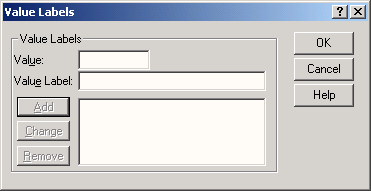
Рис. 3.5. Диалоговое окно Define Value Labels
Метки значений определяются следующим образом:
- Вначале введите в поле Value (Значение) число "1". Нажмите клавишу Таb.
- Введите в поле Value label (Метка значения) текст "женский".
- Щелкните на кнопке Add (Добавить). Метка значения будет добавлена в список. Для этой цели можно также нажать комбинацию клавиш ALT + h.
- Повторите эти действия для значений "2" – "мужской" и "0" – "нет данных". Максимально допустимая длина метки значения составляет 60 знаков.
Результат ввода всех значений в диалоговом окне показан на рис. 3.6.
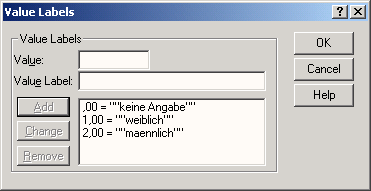
Рис. 3.6. Заполненное диалоговое окно Define Value Labels (Определение меток значений)
- Подтвердите введенные данные кнопкой ОК, а затем – клавишей Tab.
- Чтобы задать пропущенные значения, щелкните в поле Missing на кнопке с тремя точками
 . Откроется диалоговое окно Define Missing Values (Определение пропущенных значений).
. Откроется диалоговое окно Define Missing Values (Определение пропущенных значений).
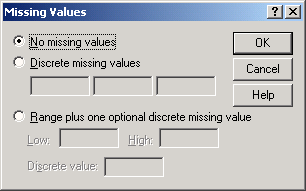
Рис. 3.7. Диалоговое окно Define Missing Values
По умолчанию предлагается вариант No missing values (Нет пропущенных значений), то есть все значения в настоящее время рассматриваются как допустимые.
- Щелкните на пункте Discrete missing values (Отдельные пропущенные значения). Для одной переменной нужно задать до трех пользовательских пропущенных значений. Введите значение "0".
Существует еще один вариант:
- Range and one optional Discrete missing value (Диапазон и единичное отсутствующее значение): при выборе этого варианта все значения в диапазоне от Minimum (Наименьшее значение) до Maximum (Наибольшее значение) включительно объявляются как пропущенные. Кроме того, можно объявить как отсутствующее еще одно значение вне этого диапазона.
